今天和大家分享一下关于对win8系统开机自动连网设置的方法,在使用win8系统的过程中经常不知道如何去对win8系统开机自动连网进行设置,有什么好的办法去设置win8系统开机自动连网呢?在这里小编教你只需要1、首先点击电脑桌面左下角的“开始”按钮,在菜单中选择“控制面板”选项,然后依次打开“网络和internet-查看网络状态和任务-设置新的连接或网络-连接到internet”; 2、点击设置新网络,然后命名为“宽带连接2”,接着在属性里找到选项“,不选择连接时显示进度和提示名称,密码和证书等,然后点击”确定“按钮就搞定了。下面小编就给小伙伴们分享一下对win8系统开机自动连网进行设置的详细步骤:
1、首先点击电脑桌面左下角的“开始”按钮,在菜单中选择“控制面板”选项,然后依次打开“网络和internet-查看网络状态和任务-设置新的连接或网络-连接到internet”;
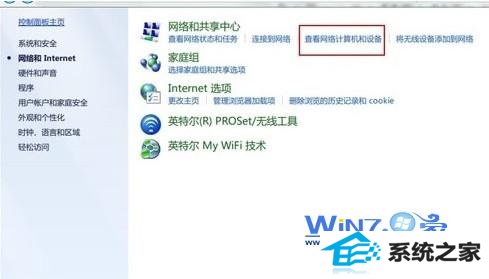
2、点击设置新网络,然后命名为“宽带连接2”,接着在属性里找到选项“,不选择连接时显示进度和提示名称,密码和证书等,然后点击”确定“按钮;
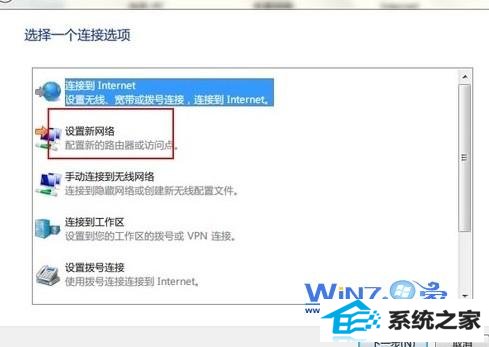
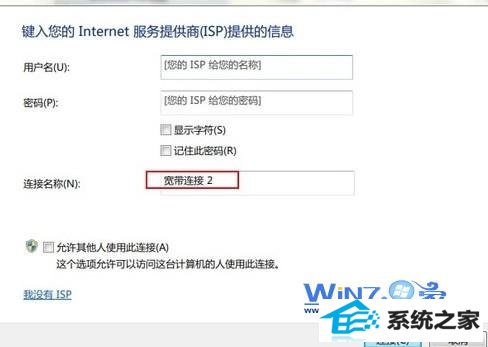
3、接着在开始菜单中选择打开运行窗口,在运行对话框中输入“regedit”,打开注册表;
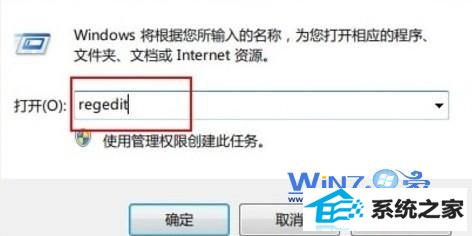
4、打开注册表编辑器窗口后,在窗口的左侧栏依次打开”HKEY_LoCAL_MACHinEsoFTwAREMicrosoftwindowsCurrentVersionRun“然后在窗口的右边新建一个字符串键,名字随便取一个,然后双击此键输入键值为c:windowssystem32rasphone-d”宽带连接2,可以在运行框里输入 msconfig,然后看一下启动项是不是新加入了一个windows启动项,它的命令里就是我们的c:windowssystem32rasphone-d“宽带连接2”,这样设置就完成了。
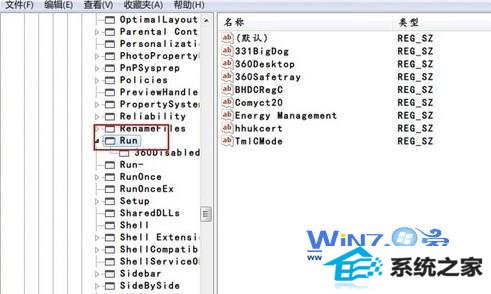
关于win8开机自动连网的设置方法小编就为大家介绍到这里了,如果你也觉得开机要手动连网麻烦的话不妨试试上面的方法设置一下让电脑开机自动连网,希望对你们有帮助哦。